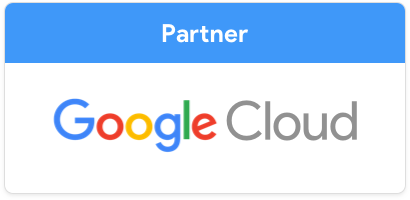הודעה למשתמשים לגבי כתובת דומיין חדשה
מצורפת הצעה שלנו להודעה שמומלץ להוציא למשתמשים לאחר הוספת כינוי לדומיין.
הודעה זו גם יכולה להסביר למשתמשים שלך כיצד להשתמש בכתובת האימייל החדשה שלהם.
התאם אישית את ההתראה הזו על ידי החלפת [דומיין ראשי] ו-[כינוי דומיין] עם שמות הדומיינים שלך.
______________________________________________________________________________________________________________________________
שלום,
הוספנו [כינוי דומיין] לדוא"ל של G Suite. מה ההשפעה לאחר השינוי:
· יש לך כתובת אימייל וקבוצות דוא"ל הן ב-[דומיין ראשי] והן ב-[כינוי הדומיין].
· כל ההודעות מגיעות לתיבת הדואר שלך ב-[דומיין הראשי].
· תוכל להשיב להודעות דוא"ל מה-[דומיין ראשי] או מ-[כינוי דומיין].
· הזמנות מGoogle Calendar- ושיתוף ההזמנות נשלחות רק מהכתובת [דומיין הראשי] שלך.
כדי לשלוח הודעות מהכתובת החדשה שלך בכתובת [שם דומיין]:
1. במחשב שלך, פתח את Gmail.
2. בפינה הימנית העליונה, לחץ על הגלגל שיניים > הגדרות.
3. לחץ על לשונית חשבונות וייבוא או חשבונות.
4. בסעיף "שלח דואר כ-", לחץ על הוסף עוד כתובת אימייל.
5. הזן את שמך ואת הכתובת החדשה שלך ב-[כינוי דומיין].
6. לחץ על השלב הבא ובצע את שלבי האישור.
כאשר אתה נמצא ב- Gmail, תוכל לבחור מאיזו כתובת לשלוח.
טיפים
· תתחבר לחשבון G Suite שלך עם הכתובת [דומיין הראשי]
· ניתן ליצור מסמכים וקבצים רק עם הכתובת [דומיין הראשי] שלך
· אנשים יכולים לשתף קבצים עם הכתובת [דומיין הראשי] שלך או [כינוי הדומיין]
______________________________________________________________________________________________________________________________
לשירותי מומחה של גוגל באפשרותך ליצור קשר עם אחד המומחים שלנו
אוקטופוס פתרונות מחשוב - המומחים שלך לענן
הודעה זו גם יכולה להסביר למשתמשים שלך כיצד להשתמש בכתובת האימייל החדשה שלהם.
התאם אישית את ההתראה הזו על ידי החלפת [דומיין ראשי] ו-[כינוי דומיין] עם שמות הדומיינים שלך.
______________________________________________________________________________________________________________________________
שלום,
הוספנו [כינוי דומיין] לדוא"ל של G Suite. מה ההשפעה לאחר השינוי:
· יש לך כתובת אימייל וקבוצות דוא"ל הן ב-[דומיין ראשי] והן ב-[כינוי הדומיין].
· כל ההודעות מגיעות לתיבת הדואר שלך ב-[דומיין הראשי].
· תוכל להשיב להודעות דוא"ל מה-[דומיין ראשי] או מ-[כינוי דומיין].
· הזמנות מGoogle Calendar- ושיתוף ההזמנות נשלחות רק מהכתובת [דומיין הראשי] שלך.
כדי לשלוח הודעות מהכתובת החדשה שלך בכתובת [שם דומיין]:
1. במחשב שלך, פתח את Gmail.
2. בפינה הימנית העליונה, לחץ על הגלגל שיניים > הגדרות.
3. לחץ על לשונית חשבונות וייבוא או חשבונות.
4. בסעיף "שלח דואר כ-", לחץ על הוסף עוד כתובת אימייל.
5. הזן את שמך ואת הכתובת החדשה שלך ב-[כינוי דומיין].
6. לחץ על השלב הבא ובצע את שלבי האישור.
כאשר אתה נמצא ב- Gmail, תוכל לבחור מאיזו כתובת לשלוח.
טיפים
· תתחבר לחשבון G Suite שלך עם הכתובת [דומיין הראשי]
· ניתן ליצור מסמכים וקבצים רק עם הכתובת [דומיין הראשי] שלך
· אנשים יכולים לשתף קבצים עם הכתובת [דומיין הראשי] שלך או [כינוי הדומיין]
______________________________________________________________________________________________________________________________
לשירותי מומחה של גוגל באפשרותך ליצור קשר עם אחד המומחים שלנו
אוקטופוס פתרונות מחשוב - המומחים שלך לענן